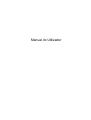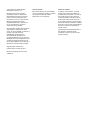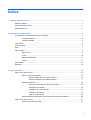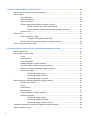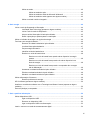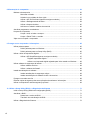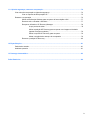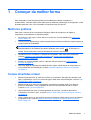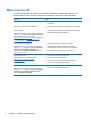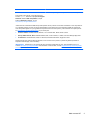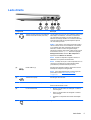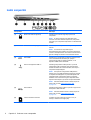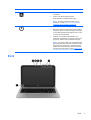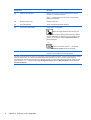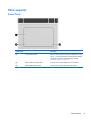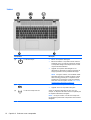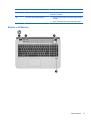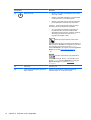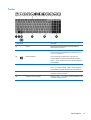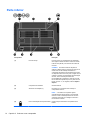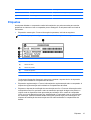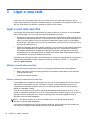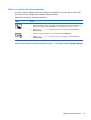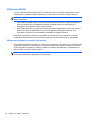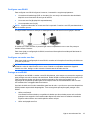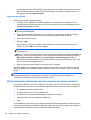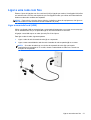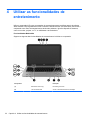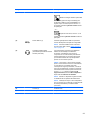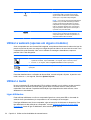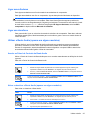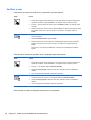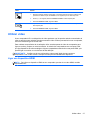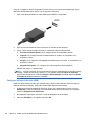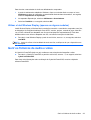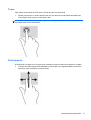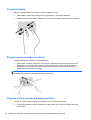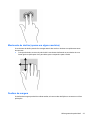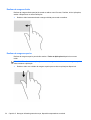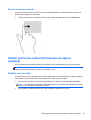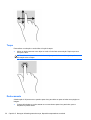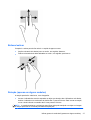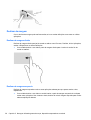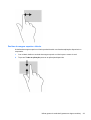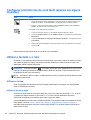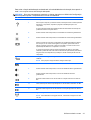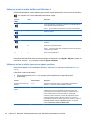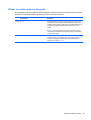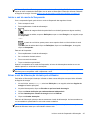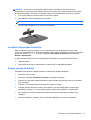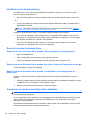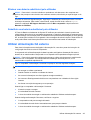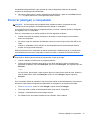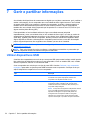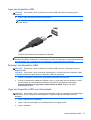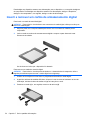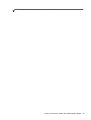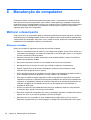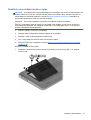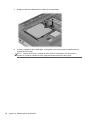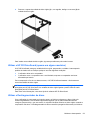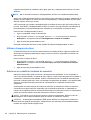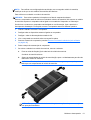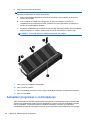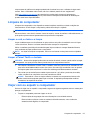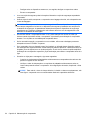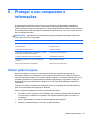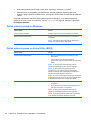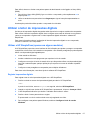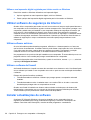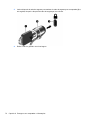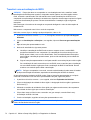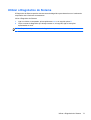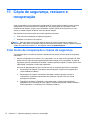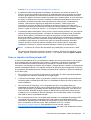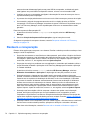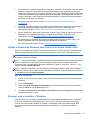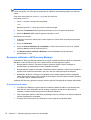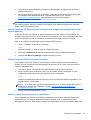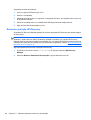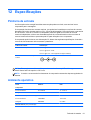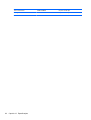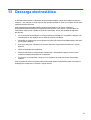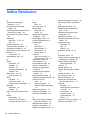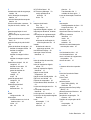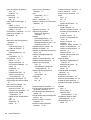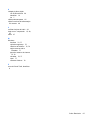HP ENVY 15-j100 Notebook PC series Manual do usuário
- Tipo
- Manual do usuário

Manual do Utilizador

© Copyright 2013 Hewlett-Packard
Development Company, L.P.
Bluetooth é uma marca comercial,
propriedade do titular e utilizada pela
Hewlett-Packard Company sob licença.
Intel é uma marca comercial da Intel
Corporation nos E.U.A. e noutros países.
Microsoft e Windows são marcas
registadas da Microsoft Corporation nos
E.U.A. O logótipo SD é uma marca
comercial do seu proprietário.
As informações contidas neste documento
estão sujeitas a alterações sem aviso
prévio. As únicas garantias que cobrem os
produtos e serviços da HP são
estabelecidas exclusivamente na
documentação de garantia que os
acompanha. Neste documento, nenhuma
declaração deverá ser interpretada como a
constituição de garantia adicional. A HP
não se responsabiliza por erros técnicos e
editoriais ou omissões neste documento.
Segunda edição: Abril de 2013
Primeira edição: Fevereiro de 2013
Número de publicação do documento:
716682-132
Aviso do produto
Este manual descreve as funcionalidades
comuns à maioria dos modelos. É possível
que algumas funções não estejam
disponíveis no seu computador.
Termos de software
Ao instalar, copiar, transferir, ou utilizar
qualquer outro produto de software pré-
-instalado neste computador, concorda em
ficar sujeito aos termos do Contrato de
Licença de Utilizador Final (EULA) da HP.
Se não aceitar estes termos de licença, a
única solução é devolver o produto integral
sem ter sido utilizado (hardware e software)
dentro de 14 dias, para ser reembolsado de
acordo com a política de reembolso do
local de compra.
Para quaisquer informações adicionais ou
para solicitar o reembolso total do
computador, contacte o ponto de venda
local (o vendedor).

Aviso de segurança
AVISO! Para reduzir a possibilidade de lesões relacionadas com o calor ou o sobreaquecimento do
computador, não coloque o computador directamente sobre o seu colo ou obstrua as aberturas de
ventilação do ar do computador. Utilize o computador apenas em superfícies planas e rígidas. Não
permita que outra superfície rígida, como uma impressora opcional adjacente, ou uma superfície
flexível, como travesseiros, tapetes ou roupas, bloqueiem a circulação de ar. Para além disso, não
permita que o transformador entre em contacto com a pele ou uma superfície suave, tais como
travesseiros, tapetes ou roupas durante o funcionamento. O computador e o transformador estão em
conformidade com os limites de temperatura das superfícies expostas ao utilizador definidos pelo
International Standard for Safety of Information Technology Equipment (IEC 60950).
iii

iv Aviso de segurança

Índice
1 Começar da melhor forma ............................................................................................................................. 1
Melhores práticas ................................................................................................................................. 1
Coisas divertidas a fazer ...................................................................................................................... 1
Mais recursos HP ................................................................................................................................. 2
2 Conhecer o seu computador ......................................................................................................................... 4
Localizar as informações de hardware e software ............................................................................... 4
Localizar hardware .............................................................................................................. 4
Localizar software ................................................................................................................ 4
Lado direito ........................................................................................................................................... 5
Lado esquerdo ..................................................................................................................................... 6
Ecrã ...................................................................................................................................................... 7
Parte superior ....................................................................................................................................... 9
Painel Táctil ......................................................................................................................... 9
Luzes ................................................................................................................................. 10
Botões e altifalantes .......................................................................................................... 11
Teclas ................................................................................................................................ 13
Parte inferior ....................................................................................................................................... 14
Etiquetas ............................................................................................................................................ 15
3 Ligar a uma rede ........................................................................................................................................... 16
Ligar a uma rede sem fios .................................................................................................................. 16
Utilizar os controlos sem fios ............................................................................................. 16
Utilizar o botão da comunicação sem fios ......................................................... 16
Utilizar os controlos do sistema operativo ......................................................... 17
Utilizar uma WLAN ............................................................................................................ 18
Utilizar um fornecedor de serviços de Internet .................................................. 18
Configurar uma WLAN ...................................................................................... 19
Configurar um router sem fios ........................................................................... 19
Proteger a sua WLAN ....................................................................................... 19
Ligar-se a uma WLAN ....................................................................................... 20
Utilizar dispositivos Bluetooth sem fios (somente em alguns modelos) ............................ 20
Ligar a uma rede com fios .................................................................................................................. 21
Ligar a uma rede local (LAN) ............................................................................................. 21
v

4 Utilizar as funcionalidades de entretenimento .......................................................................................... 22
Utilizar a webcam (apenas em alguns modelos) ................................................................................ 24
Utilizar o áudio .................................................................................................................................... 24
Ligar altifalantes ................................................................................................................. 24
Ligar auscultadores ........................................................................................................... 25
Ligar um microfone ............................................................................................................ 25
Utilizar o Beats Audio (apenas em alguns modelos) ......................................................... 25
Aceder ao Painel de Controlo do Beats Audio .................................................. 25
Ativar e desativar o Beats Audio (apenas em alguns modelos) ........................ 25
Verificar o som ................................................................................................................... 26
Utilizar vídeo ....................................................................................................................................... 27
Ligar um dispositivo HDMI ................................................................................................. 27
Configurar definições de áudio HDMI ............................................................... 28
Utilizar o Intel Wireless Display (apenas em alguns modelos) .......................................... 29
Gerir os ficheiros de áudio e vídeo ..................................................................................................... 29
5 Navegue utilizando gestos de toque, dispositivos apontadores e teclado ............................................ 30
Utilizar o painel táctil .......................................................................................................................... 30
Utilizar gestos do painel táctil ............................................................................................................. 30
Toque ................................................................................................................................. 31
Deslocamento .................................................................................................................... 31
Comprimir/ampliar ............................................................................................................. 32
Rotação (apenas em alguns modelos) .............................................................................. 32
Clique de 2 dedos (apenas em alguns modelos) .............................................................. 32
Movimento de deslize (apenas em alguns modelos) ......................................................... 33
Deslizar da margem ........................................................................................................... 33
Deslizar da margem direita ............................................................................... 34
Deslizar da margem superior ............................................................................ 34
Deslizar da margem esquerda .......................................................................... 35
Utilizar gestos do ecrãs táctil (apenas em alguns modelos) .............................................................. 35
Deslizar com um dedo ....................................................................................................... 35
Toque ................................................................................................................................. 36
Deslocamento .................................................................................................................... 36
Beliscar/esticar .................................................................................................................. 37
Rotação (apenas em alguns modelos) .............................................................................. 37
Deslizar da margem ........................................................................................................... 38
Deslizar da margem direita ............................................................................... 38
Deslizar da margem esquerda .......................................................................... 38
Deslizar da margem superior e inferior ............................................................. 39
Configurar preferências do ecrã táctil (apenas em alguns modelos) ................................................. 40
Utilizar o teclado e o rato .................................................................................................................... 40
vi

Utilizar as teclas ................................................................................................................. 40
Utilizar as teclas de ação .................................................................................. 40
Utilizar as teclas de atalho do Microsoft Windows 8 ......................................... 42
Utilizar as teclas de atalho (apenas em alguns modelos) ................................. 42
Utilizar o teclado numérico integrado ................................................................................ 43
6 Gerir energia .................................................................................................................................................. 44
Iniciar o modo de Suspensão e Hibernação ...................................................................................... 44
Intel Rapid Start Technology (apenas em alguns modelos) .............................................. 44
Iniciar e sair do modo de Suspensão ................................................................................ 45
Ativar e sair da hibernação iniciada pelo utilizador ............................................................ 45
Definir a proteção por palavra-passe na reativação .......................................................... 46
Utilizar o indicador de energia e as opções de energia ..................................................................... 46
Funcionar com energia da bateria ...................................................................................................... 46
Remover uma bateria substituível pelo utilizador .............................................................. 46
Localizar informações da bateria ....................................................................................... 47
Poupar energia da bateria ................................................................................................. 47
Identificar níveis de bateria fraca ....................................................................................... 48
Resolver um nível de bateria fraca .................................................................................... 48
Resolver um nível de bateria fraca quando estiver disponível a energia
externa .............................................................................................................. 48
Resolver um nível de bateria fraca quando não estiver disponível uma
fonte de energia ................................................................................................ 48
Resolver um nível de bateria fraca quando o computador não consegue
sair da Hibernação ............................................................................................ 48
Armazenar uma bateria substituível pelo utilizador ........................................................... 48
Eliminar uma bateria substituível pelo utilizador ................................................................ 49
Substituir uma bateria substituível pelo utilizador .............................................................. 49
Utilizar alimentação CA externa ......................................................................................................... 49
Resolver problemas de energia ......................................................................................... 50
HP CoolSense (apenas em alguns modelos) .................................................................................... 50
Atualizar o conteúdo do software com a Tecnologia Intel Smart Connect (apenas em alguns
modelos) ............................................................................................................................................. 50
Encerrar (desligar) o computador ....................................................................................................... 51
7 Gerir e partilhar informações ....................................................................................................................... 52
Utilizar dispositivos USB .................................................................................................................... 52
Ligar um dispositivo USB ................................................................................................... 53
Remover um dispositivo USB ............................................................................................ 53
Ligar um dispositivo USB com alimentação ...................................................................... 53
Inserir e remover um cartão de armazenamento digital ..................................................................... 54
vii

8 Manutenção do computador ........................................................................................................................ 56
Melhorar o desempenho .................................................................................................................... 56
Manusear unidades ........................................................................................................... 56
Substituir uma unidade de disco rígido .............................................................................. 57
Utilizar o HP 3D DriveGuard (apenas em alguns modelos) .............................................. 59
Utilizar o Desfragmentador de disco .................................................................................. 59
Utilizar a Limpeza do disco ................................................................................................ 60
Adicionar ou substituir módulos de memória ..................................................................... 60
Actualizar programas e controladores ................................................................................................ 62
Limpeza do computador ..................................................................................................................... 63
Limpar o ecrã, os lados e a tampa .................................................................................... 63
Limpar o Painel Táctil e o teclado ...................................................................................... 63
Viajar com ou expedir o computador .................................................................................................. 63
9 Proteger o seu computador e informações ................................................................................................ 65
Utilizar palavras-passe ....................................................................................................................... 65
Definir palavras-passe no Windows .................................................................................. 66
Definir palavras-passe no Setup Utility (BIOS) .................................................................. 66
Utilizar o leitor de impressões digitais ................................................................................................ 67
Utilizar o HP SimplePass (apenas em alguns modelos) ................................................... 67
Registar impressões digitais ............................................................................. 67
Utilizar a sua impressão digital registada para iniciar sessão no Windows ...... 68
Utilizar software de segurança da Internet ......................................................................................... 68
Utilizar software antivírus ................................................................................................... 68
Utilizar o software de firewall ............................................................................................. 68
Instalar actualizações de software ..................................................................................................... 68
Instalar atualizações de segurança críticas ....................................................................... 69
Instalar actualizações de software da HP e de terceiros ................................................... 69
Proteger a sua rede sem fios ............................................................................................................. 69
Efectuar cópias de segurança das suas aplicações de software e informações ............................... 69
Utilizar um bloqueio do cabo de segurança opcional ......................................................................... 69
10 Utilizar o Setup Utility (BIOS) e o Diagnóstico do Sistema ..................................................................... 71
Iniciar o Setup Utility (Utilitário de configuração) (BIOS) .................................................................... 71
Actualizar o BIOS ............................................................................................................................... 71
Determinar a versão do BIOS ............................................................................................ 71
Transferir uma actualização do BIOS ................................................................................ 72
Utilizar o Diagnóstico do Sistema ....................................................................................................... 73
viii

11 Cópia de segurança, restauro e recuperação .......................................................................................... 74
Criar meios de recuperação e cópias de segurança .......................................................................... 74
Criar os suportes de Recuperação HP .............................................................................. 75
Restauro e recuperação ..................................................................................................................... 76
Utilizar a Atualização Windows para recuperar de forma rápida e fácil ............................ 77
Remover tudo e reinstalar o Windows ............................................................................... 77
Recuperar utilizando o HP Recovery Manager ................................................................. 78
O que precisa de saber ..................................................................................... 78
Utilizar a partição HP Recovery para recuperar uma imagem minimizada
(apenas em alguns modelos) ............................................................................ 79
Utilizar o suporte HP Recovery para recuperar ................................................ 79
Alterar a sequência de arranque do computador .............................................. 79
Remover a partição HP Recovery ..................................................................................... 80
12 Especificações ............................................................................................................................................ 81
Potência de entrada ........................................................................................................................... 81
Ambiente operativo ............................................................................................................................ 81
13 Descarga electrostática .............................................................................................................................. 83
Índice Remissivo ............................................................................................................................................... 84
ix

x

1 Começar da melhor forma
Este computador é uma ferramenta poderosa concebida para melhorar o trabalho e o
entretenimento. Leia este capítulo para saber quais as melhores práticas após a configuração, coisas
divertidas para fazer com o seu computador e onde obter mais recursos HP.
Melhores práticas
Para obter o máximo de seu investimento inteligente, depois de configurar e de registar o
computador, recomendamos os seguintes passos:
●
Se ainda não o fez, ligue-o a uma rede com ou sem fios. Consulte detalhes em
Ligar a uma
rede na página 16.
●
Tire uns minutos para percorrer o guia impresso Noções básicas do Windows 8 para explorar as
novas funções do Windows® 8.
SUGESTÃO: Para regressar rapidamente ao ecrã Iniciar do computador a partir de uma
aplicação aberta ou do ambiente de trabalho Windows, prima a tecla
do Windows no
teclado. Premir novamente a tecla do Windows irá levá-lo ao ecrã anterior.
●
Familiarize-se com o hardware e o software do computador. Para obter mais informações,
consulte
Conhecer o seu computador na página 4 e Utilizar as funcionalidades de
entretenimento na página 22.
●
Actualize ou compre software antivírus. Obtenha mais informações em
Utilizar software
antivírus na página 68.
●
Faça uma cópia de segurança da unidade de disco rígido, criando discos de recuperação ou
uma unidade flash de recuperação. Consulte
Cópia de segurança, restauro e recuperação
na página 74.
Coisas divertidas a fazer
●
Sabe que pode assistir a um vídeo do YouTube no computador. Mas sabia que também pode
ligar o computador a uma TV ou consola de jogos? Para obter mais informações, consulte
Ligar
um dispositivo HDMI na página 27.
● Sabe que pode ouvir música no computador, mas sabia que também pode ouvir rádio em
directo no computador e ouvir programas de música ou de entrevistas de todo o mundo?
Consulte
Utilizar o áudio na página 24.
●
Oiça música da forma como os artistas gostariam que ouvisse, com baixos profundos e
controlados e som claro e puro. Consulte
Utilizar o Beats Audio (apenas em alguns modelos)
na página 25.
●
Utilize o painel táctil e os novos gestos de toque do Windows 8 para controlo suave de imagens
e páginas de texto. Consulte
Utilizar o painel táctil na página 30 e Utilizar gestos do painel
táctil na página 30.
Melhores práticas 1

Mais recursos HP
Já utilizou as Instruções de Configuração para ligar o computador e localizar este manual. Para
localizar detalhes sobre o produto, informações de utilização e muito mais, utilize esta tabela.
Recurso Índice
Instruções de Configuração
●
Descrição geral da configuração e funcionalidades do
computador.
Guia com as Noções Básicas do Windows 8
●
Descrição geral de utilização e navegação com o Windows®
8.
Ajuda e Suporte
Para aceder à Ajuda e Suporte a partir do ecrã Iniciar,
escreva a e, em seguida, selecione Ajuda e Suporte.
Para assistência nos E.U.A., consulte
http://www.hp.com/go/contactHP. Para assistência a
nível mundial, consulte
http://welcome.hp.com/
country/us/en/wwcontact_us.html.
●
Uma grande diversidade de informações de procedimentos e
sugestões de resolução de problemas.
Guia de Segurança e Conforto
Para aceder a este manual, a partir do ecrã Iniciar,
escreva suporte, selecione a aplicação HP Support
Assistant, selecione Meu computador e, em
seguida, selecione Manuais do utilizador, ou vá a
http://www.hp.com/ergo.
●
Configuração adequada da estação de trabalho.
●
Orientações para hábitos de trabalho e postura que
aumentam o seu conforto e diminuem o risco de lesões.
● Informações de segurança eléctrica e mecânica.
Suporte internacional
Para obter suporte no seu idioma, visite
http://welcome.hp.com/country/us/en/
wwcontact_us.html.
● Conversar online com um técnico da HP.
●
Enviar um e-mail ao suporte técnico.
●
Localizar os números de telefone do suporte técnico.
● Localizar um centro de assistência da HP.
Avisos de regulamentação, Segurança e Ambiente
Para aceder a este manual, a partir do ecrã Iniciar,
escreva suporte, selecione a aplicação HP Support
Assistant, selecione Meu computador e depois
selecione Manuais do utilizador.
●
Avisos de regulamentação importantes, incluindo informações
sobre a correcta eliminação de baterias.
2 Capítulo 1 Começar da melhor forma

Recurso Índice
Garantia Limitada*
Para aceder a este manual, a partir do ecrã Iniciar,
escreva suporte, selecione a aplicação HP Support
Assistant, selecione Meu computador, e depois
selecione Garantia e serviços, ou vá a
http://www.hp.com/go/orderdocuments.
●
Informações de garantia específicas sobre este computador.
*Pode encontrar a Garantia Limitada HP expressa aplicável ao seu produto nos manuais do utilizador no seu computador e/
ou no CD/DVD incluído na caixa. Em alguns países/regiões, a HP pode fornecer uma Garantia Limitada HP impressa na
caixa. Nos países/regiões em que a garantia não seja fornecida no formato impresso, poderá solicitar uma cópia impressa
em
http://www.hp.com/go/orderdocuments ou por escrito para:
● América do Norte: Hewlett-Packard, MS POD, 11311 Chinden Blvd., Boise, ID 83714, EUA
●
Europa, Médio Oriente, África: Hewlett-Packard, POD, Via G. Di Vittorio, 9, 20063, Cernusco s/Naviglio (MI), Itália
●
Ásia-Pacífico: Hewlett-Packard, POD, P.O. Box 200, Alexandra Post Office, Singapura 911507
Quando solicitar uma cópia impressa da garantia, inclua o número do seu produto, o período de garantia (indicado na
etiqueta de manutenção), nome e endereço.
IMPORTANTE: NÃO devolva o seu produto HP para o endereço apresentado em cima. Para assistência nos E.U.A.,
consulte
http://www.hp.com/go/contactHP. Para assistência a nível mundial, consulte http://welcome.hp.com/country/us/en/
wwcontact_us.html.
Mais recursos HP 3

2 Conhecer o seu computador
Localizar as informações de hardware e software
Localizar hardware
Para descobrir qual o hardware instalado no seu computador:
1. A partir do ecrã Iniciar, escreva p e, em seguida, selecione Painel de controlo.
2. Selecione Sistema e Segurança e, em seguida, na área de Sistema selecione Gestor de
dispositivo.
Uma lista revela todos os dispositivos instalados no seu computador.
Localizar software
▲
Para descobrir que software está instalado no seu computador, a partir do ecrã Iniciar, clique
com o botão direito utilizando o rato ou deslize a partir do topo do painel táctil para revelar as
aplicações e depois selecione o ícone Todas as aplicações.
4 Capítulo 2 Conhecer o seu computador

Lado direito
Componente Descrição
(1)
Tomada de saída de áudio (auscultadores)/
Tomada de entrada de áudio (microfone)
Liga equipamentos opcionais como altifalantes estéreo com
alimentação, auscultadores, auriculares, auscultadores
com microfone incorporado ou um cabo de áudio para
televisão. Permite ligar também um microfone de auricular
opcional. Esta tomada não suporta dispositivos apenas
com microfones opcionais.
AVISO! Para reduzir o risco de danos pessoais, ajuste o
volume antes de colocar os auscultadores, os auriculares
ou um headset. Para obter informações de segurança
adicionais, consulte os Avisos de regulamentação,
segurança e ambiente. Para aceder a este manual, a partir
do ecrã Iniciar, escreva suporte, selecione a aplicação
HP Support Assistant, selecione Meu computador e
depois selecione Manuais do utilizador.
NOTA: Quando um dispositivo é ligado à tomada, os
altifalantes do computador são desativados.
NOTA: Certifique-se de que o cabo do dispositivo tem um
conector de 4 condutores que suporte saída de áudio
(auscultadores) e entrada de áudio (microfone).
(2)
Portas USB 3.0 (2) Permitem ligar dispositivos USB 3.0 opcionais e fornecer
desempenho avançado de energia USB.
NOTA: Para obter detalhes sobre os diversos tipos de
portas USB, consulte
Utilizar dispositivos USB
na página 52.
(3)
Tomada RJ-45 (rede) Permite ligar cabos de rede.
Luz de estado de RJ-45 (rede) Branca: A rede está ligada.
Âmbar: Existe atividade na rede.
(4) Luz do transformador ● Branca: O transformador CA está ligado e a bateria
está carregada.
●
Âmbar: O transformador CA está ligado e a bateria
está a carregar.
● Apagada: O computador está a utilizar alimentação
CC.
(5)
Conector de alimentação Liga um transformador.
Lado direito 5

Lado esquerdo
Componente Descrição
(1)
Ranhura do cabo de segurança Permite ligar um cabo de segurança opcional ao
computador.
NOTA: O cabo de segurança foi desenhado para
funcionar como fator de desencorajamento, mas poderá
não evitar que o computador seja furtado ou indevidamente
utilizado.
(2) Aberturas de ventilação (2) Permitem que a circulação de ar arrefeça os componentes
internos.
NOTA: A ventoinha do computador liga-se
automaticamente para arrefecer os componentes internos
e evitar o sobreaquecimento. É normal a ventoinha interna
ligar-se e desligar-se durante o funcionamento rotineiro.
(3)
Porta HDMI Permite ligar a um dispositivo de vídeo ou áudio opcional,
como uma televisão de alta definição, qualquer
componente de áudio ou digital compatível, ou um
dispositivo HDMI de alta velocidade.
(4)
Porta de carregamento USB 3.0 Permite ligar dispositivos USB opcionais. A porta de
carregamento USB 3.0 também pode carregar alguns
modelos de telemóveis e leitores de MP3, mesmo que o
computador esteja desligado.
NOTA: Uma porta de carregamento USB (também
referida como porta USB alimentada) permite-lhe carregar
os dispositivos USB ligados. As portas USB padrão não
carregarão todos os dispositivos USB ou carregarão
utilizando uma corrente fraca. Alguns dispositivos USB
requerem alimentação e que utilize uma porta alimentada.
NOTA: Para obter detalhes sobre os diversos tipos de
portas USB, consulte
Utilizar dispositivos USB
na página 52.
(5)
Porta USB 3.0 Permite ligar dispositivos USB 3.0 opcionais e proporciona
desempenho USB melhorado.
NOTA: Para obter detalhes sobre os diversos tipos de
portas USB, consulte
Utilizar dispositivos USB
na página 52.
(6)
Leitor de cartões de memória Lê dados de e para cartões de memória como, por
exemplo, cartões Secure Digital (SD).
6 Capítulo 2 Conhecer o seu computador

Componente Descrição
(7)
Luz da unidade de disco rígido
●
Branca intermitente: A unidade do disco rígido está a
ser utilizada.
●
Âmbar: O HP 3D DriveGuard parqueou
temporariamente a unidade de disco rígido.
NOTA: Para obter informações sobre o HP 3D
DriveGuard, consulte
Utilizar o HP 3D DriveGuard
(apenas em alguns modelos) na página 59.
(8)
Luz de alimentação ● Branca: O computador está ligado.
●
Branca intermitente: O computador está em modo de
Suspensão, que é um modo de poupança de energia.
O computador desliga a alimentação do ecrã e outros
componentes desnecessários.
●
Apagada: O computador está desligado ou em
Hibernação. A Hibernação é o modo de poupança de
energia que utiliza a menor quantidade de energia.
NOTA: Em alguns modelos, a funcionalidade Intel®
Rapid Start Technology é ativada na fábrica. A Rapid
Start Technology permite que o computador retome
rapidamente o funcionamento a partir da inatividade.
Para obter mais informações, consulte
Iniciar o modo
de Suspensão e Hibernação na página 44.
Ecrã
Ecrã 7

Componente Descrição
(1) Interruptor do ecrã interno Desliga o ecrã e inicia o modo de Suspensão se o ecrã for
fechado com a alimentação ligada.
NOTA: O interruptor do ecrã interno não é visível do lado
externo do computador.
(2) Microfones internos (2) Permitem gravar som.
(3) Luz da câmara Web Acesa: A câmara Web está em utilização.
(4) HP TrueVision HD Webcam Grava vídeo e tira fotografias.
Deslize da margem direita do painel táctil ou ecrã
táctil (apenas em alguns modelos) para apresentar os atalhos,
toque em Procurar e, em seguida, toque na caixa de procura.
Escreva c e, em seguida, selecione Cyberlink YouCam na
lista de aplicações.
– ou –
A partir do ecrã Iniciar, escreva c e, em seguida,
selecione CyberLink YouCam na lista de aplicações.
(5) Antenas WLAN (2)* Enviam e recebem sinais da comunicação sem fios para
comunicar com as redes locais sem fios (WLAN).
*As antenas não são visíveis do exterior do computador. Para transmissões otimizadas, mantenha desobstruídas as áreas à
volta das antenas. Para ver os avisos de regulamentação sobre dispositivos sem fios, consulte a secção Avisos de
Regulamentação, Segurança e Ambiente que se aplica ao seu país ou região. Para aceder a este manual, a partir do ecrã
Iniciar, escreva suporte, selecione a aplicação HP Support Assistant, selecione Meu computador e depois selecione
Manuais do utilizador.
8 Capítulo 2 Conhecer o seu computador

Parte superior
Painel Táctil
Componente Descrição
(1) Zona do Painel Táctil Move o ponteiro do ecrã e seleciona ou ativa itens no ecrã.
NOTA: O painel táctil também suporta gestos de deslizar
de margem. Para obter mais informações, consulte
Deslizar da margem na página 33.
(2) Botão esquerdo do Painel Táctil Funciona como o botão esquerdo de um rato externo.
(3) Botão direito do Painel Táctil Funciona como o botão direito de um rato externo.
Parte superior 9

Luzes
Componente Descrição
(1)
Luz de alimentação
●
Branca: O computador está ligado.
●
Branca intermitente: o computador está em modo de
Suspensão, que é um modo de poupança de energia.
O computador desliga a alimentação do ecrã e outros
componentes desnecessários.
●
Apagada: O computador está desligado ou em
Hibernação. A Hibernação é o modo de poupança de
energia que utiliza a menor quantidade de energia.
NOTA: Em alguns modelos, a funcionalidade Intel®
Rapid Start Technology é ativada na fábrica. A Rapid
Start Technology permite que o computador retome
rapidamente o funcionamento a partir da inatividade.
Para obter mais informações, consulte
Iniciar o modo
de Suspensão e Hibernação na página 44.
(2)
Luz do botão silenciador
●
Âmbar: O som do computador está desligado.
●
Apagada: O som do computador está ligado.
(3)
Luz da comunicação sem fios Acesa: Um dispositivo integrado sem fios, como, por
exemplo, um dispositivo de rede local sem fios (WLAN) e/ou
um dispositivo Bluetooth®, está ligado.
NOTA: Em alguns modelos, a luz da comunicação sem
fios fica âmbar quando todos os dispositivos sem fios estão
desligados.
10 Capítulo 2 Conhecer o seu computador
A página está carregando...
A página está carregando...
A página está carregando...
A página está carregando...
A página está carregando...
A página está carregando...
A página está carregando...
A página está carregando...
A página está carregando...
A página está carregando...
A página está carregando...
A página está carregando...
A página está carregando...
A página está carregando...
A página está carregando...
A página está carregando...
A página está carregando...
A página está carregando...
A página está carregando...
A página está carregando...
A página está carregando...
A página está carregando...
A página está carregando...
A página está carregando...
A página está carregando...
A página está carregando...
A página está carregando...
A página está carregando...
A página está carregando...
A página está carregando...
A página está carregando...
A página está carregando...
A página está carregando...
A página está carregando...
A página está carregando...
A página está carregando...
A página está carregando...
A página está carregando...
A página está carregando...
A página está carregando...
A página está carregando...
A página está carregando...
A página está carregando...
A página está carregando...
A página está carregando...
A página está carregando...
A página está carregando...
A página está carregando...
A página está carregando...
A página está carregando...
A página está carregando...
A página está carregando...
A página está carregando...
A página está carregando...
A página está carregando...
A página está carregando...
A página está carregando...
A página está carregando...
A página está carregando...
A página está carregando...
A página está carregando...
A página está carregando...
A página está carregando...
A página está carregando...
A página está carregando...
A página está carregando...
A página está carregando...
A página está carregando...
A página está carregando...
A página está carregando...
A página está carregando...
A página está carregando...
A página está carregando...
A página está carregando...
A página está carregando...
A página está carregando...
A página está carregando...
-
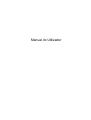 1
1
-
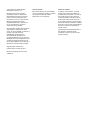 2
2
-
 3
3
-
 4
4
-
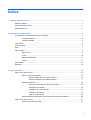 5
5
-
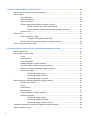 6
6
-
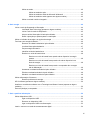 7
7
-
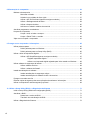 8
8
-
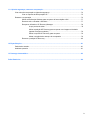 9
9
-
 10
10
-
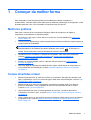 11
11
-
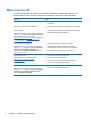 12
12
-
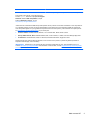 13
13
-
 14
14
-
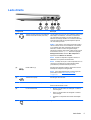 15
15
-
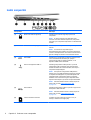 16
16
-
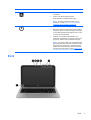 17
17
-
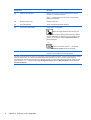 18
18
-
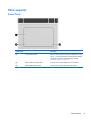 19
19
-
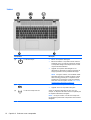 20
20
-
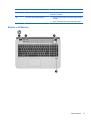 21
21
-
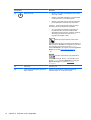 22
22
-
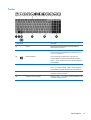 23
23
-
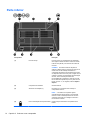 24
24
-
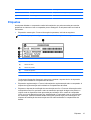 25
25
-
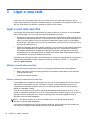 26
26
-
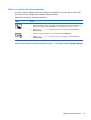 27
27
-
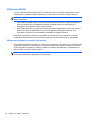 28
28
-
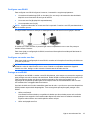 29
29
-
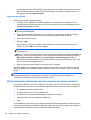 30
30
-
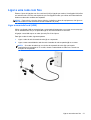 31
31
-
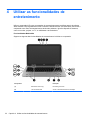 32
32
-
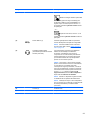 33
33
-
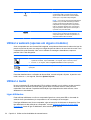 34
34
-
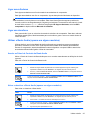 35
35
-
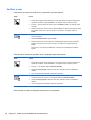 36
36
-
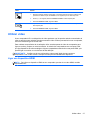 37
37
-
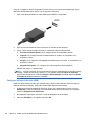 38
38
-
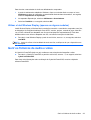 39
39
-
 40
40
-
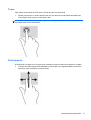 41
41
-
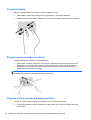 42
42
-
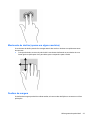 43
43
-
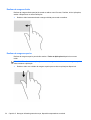 44
44
-
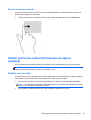 45
45
-
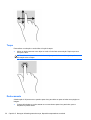 46
46
-
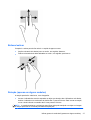 47
47
-
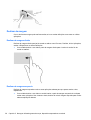 48
48
-
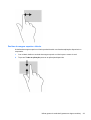 49
49
-
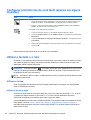 50
50
-
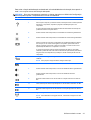 51
51
-
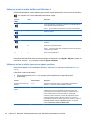 52
52
-
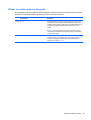 53
53
-
 54
54
-
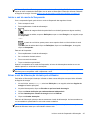 55
55
-
 56
56
-
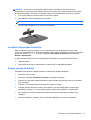 57
57
-
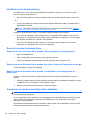 58
58
-
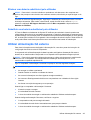 59
59
-
 60
60
-
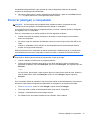 61
61
-
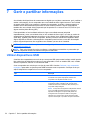 62
62
-
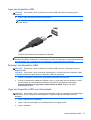 63
63
-
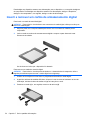 64
64
-
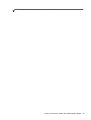 65
65
-
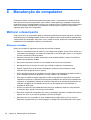 66
66
-
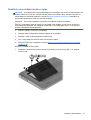 67
67
-
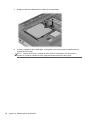 68
68
-
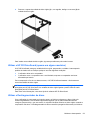 69
69
-
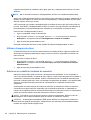 70
70
-
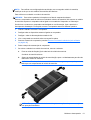 71
71
-
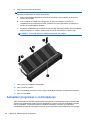 72
72
-
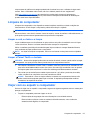 73
73
-
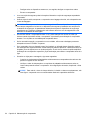 74
74
-
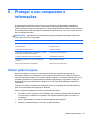 75
75
-
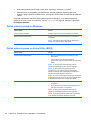 76
76
-
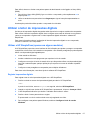 77
77
-
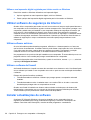 78
78
-
 79
79
-
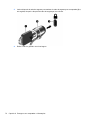 80
80
-
 81
81
-
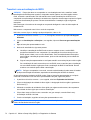 82
82
-
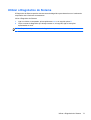 83
83
-
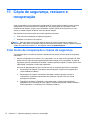 84
84
-
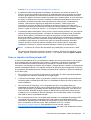 85
85
-
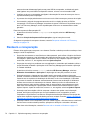 86
86
-
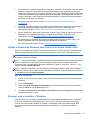 87
87
-
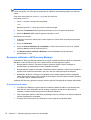 88
88
-
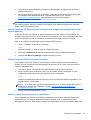 89
89
-
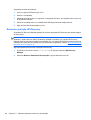 90
90
-
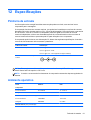 91
91
-
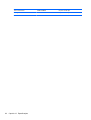 92
92
-
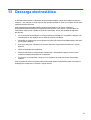 93
93
-
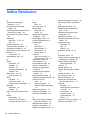 94
94
-
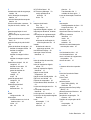 95
95
-
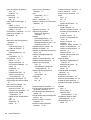 96
96
-
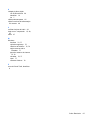 97
97
HP ENVY 15-j100 Notebook PC series Manual do usuário
- Tipo
- Manual do usuário
Artigos relacionados
-
HP Pavilion Sleekbook 15-b000 Manual do usuário
-
HP Pavilion dv7-7000 Entertainment Notebook PC series Manual do usuário
-
HP Pavilion dv6-7000 Entertainment Notebook PC series Manual do usuário
-
HP Pavilion dv6-7000 Entertainment Notebook PC series Manual do usuário
-
HP ENVY 6-1200 Ultrabook Manual do usuário
-
HP Pavilion g6-2200 Notebook PC series Manual do usuário
-
HP EliteBook 8570w Base Model Mobile Workstation Manual do usuário
-
HP ENVY dv7-7200 Quad Edition Notebook PC series Manual do usuário
-
HP Pavilion Sleekbook 15-b000 Manual do usuário
-
HP ENVY x2 11-g000 Manual do usuário